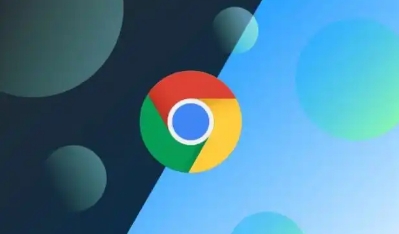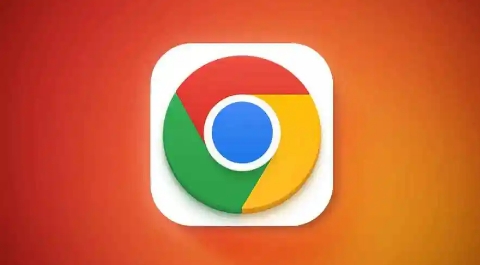内容介绍

以下是关于2025年Google Chrome浏览器广告拦截插件设置教程的文章:
进入扩展程序页面进行插件安装。在地址栏输入chrome://extensions/后回车,或者点击右上角三个点选择“更多工具”中的扩展程序选项。这里会显示已安装的所有插件及可添加的新应用列表。点击左侧“打开Chrome网上应用店”,在搜索框中输入目标插件名称如uBlock Origin或Adblock Plus,找到对应项目后点击“添加到Chrome”按钮完成安装。安装成功后插件图标会出现在浏览器右上角工具栏区域。
配置基础过滤规则提升拦截效率。以uBlock Origin为例,点击其图标进入控制面板,勾选“过滤器列表”中的uBlock Filterlists等默认规则集,这些预设方案能有效拦截常见横幅、弹窗类广告。若需要更严格的过滤效果,可在第三方列表中添加EasyList China+等区域化规则,但要注意过度拦截可能影响部分网站的正常加载速度。对于Adblock Plus用户,进入选项页面的“可接受广告”板块,允许非侵入式广告展示既能支持网站运营又减少干扰。
设置例外规则平衡功能与体验。当某些正规网站因广告被误拦导致内容无法正常显示时,可在插件设置里添加白名单。例如输入特定域名如*.example.com并选择“不过滤”,确保该站点的广告系统正常工作。高级用户还能通过“我的过滤规则”手动编写CSS或JS代码,精准屏蔽指定元素的呈现,比如使用||baidu.com/ads/*来阻断百度搜索结果页的广告模块。
启用系统级防护增强整体安全性。访问浏览器设置菜单下的“隐私与安全”区域,关闭“广告个性化”选项减少基于用户行为的定向推送。同时在地址栏输入chrome://flags/enable-ad-filter激活实验性内置广告过滤功能,与扩展插件形成双重保障体系。定期检查更新保持防护能力最新,及时修复可能存在的安全漏洞。
解决兼容性问题的实用技巧。遇到网站提示检测到广告拦截器时,可临时点击插件图标选择“暂停过滤”快速恢复页面功能。若长期需要访问某个被过度拦截的网站,建议将其加入白名单而非完全禁用插件。定期清理浏览数据也很重要,按Ctrl+Shift+Del删除Cookie等缓存信息,防止广告商通过残留数据重建用户画像。
维护插件性能确保稳定运行。每隔一段时间查看扩展程序页面是否有可用更新提示,及时升级核心组件以获得新特性支持。对于不再使用的旧版插件要及时卸载,避免占用过多系统资源。通过合理管理多个广告拦截工具的组合使用,既能保持高效的广告过滤效果,又不会对浏览器响应速度产生明显影响。
通过上述步骤依次完成插件安装、规则配置、例外管理、系统防护、故障排查和日常维护等操作,能够系统性掌握Chrome浏览器广告拦截插件的设置方法。从基础应用延伸到高级优化层层递进,既满足普通用户的去广告需求,也能满足技术人员的精细化控制要求。